笔记本连主机能当显示屏用吗,笔记本如何连接外接显示器,实现双屏或多屏显示
- 综合资讯
- 2025-03-12 17:59:21
- 5

笔记本可以通过HDMI、DisplayPort或USB-C等接口与外接显示器连接,从而实现双屏或多屏显示功能,具体步骤如下:,1. 确保笔记本和外接显示器都具备相应的接...
笔记本可以通过HDMI、DisplayPort或USB-C等接口与外接显示器连接,从而实现双屏或多屏显示功能,具体步骤如下:,1. 确保笔记本和外接显示器都具备相应的接口类型。,2. 将HDMI、DisplayPort或USB-C线缆的一端插入笔记本对应接口,另一端插入外接显示器的对应接口。,3. 打开笔记本和外接显示器电源。,4. 在笔记本上打开“设置”菜单,选择“系统”,然后点击“显示”选项。,5. 在“显示”设置中,找到“附加显示器”部分,选择“扩展这些显示器”或其他相关选项以启用多屏显示模式。,6. 根据需要调整屏幕分辨率和排列方式。,通过以上步骤,您可以将笔记本作为主控设备,将外接显示器作为副屏使用,实现更广阔的工作空间和多任务处理能力。
在当今数字化时代,多屏幕工作环境已经成为许多专业人士和学生的首选,使用笔记本电脑作为主机的核心设备,同时连接外接显示器,不仅可以提高工作效率,还能带来更加舒适的使用体验,本文将详细介绍如何通过多种方式实现笔记本电脑与外接显示器的连接,并提供详细的操作步骤和注意事项。
了解不同类型的笔记本电脑接口
- HDMI接口
HDMI(High-Definition Multimedia Interface)是一种常见的数字多媒体接口,支持高质量的视频和音频传输,大多数现代笔记本电脑都配备了至少一个HDMI端口,用于连接高清电视、投影仪或外接显示器。
- DisplayPort接口
DisplayPort是另一种高带宽数字视频接口标准,通常用于连接高性能显示器和高分辨率屏幕,一些高端笔记本电脑可能配备多个DisplayPort端口,以支持更多的外接显示器。

图片来源于网络,如有侵权联系删除
- Thunderbolt 3/4接口
Thunderbolt技术最初由苹果公司开发,后来被英特尔收购并推广到更广泛的硬件制造商,它不仅支持高速数据传输,还具备强大的视频输出能力,能够连接多个外接显示器。
- USB-C接口
USB-C接口以其多功能性和快速充电特性而受到广泛欢迎,随着技术的发展,越来越多的笔记本电脑开始采用USB-C接口作为主要的数据和电源输入端口,同时也支持视频输出功能。
选择合适的适配器或电缆
为了确保笔记本电脑和外接显示器之间的顺利连接,需要选择正确的适配器或电缆,以下是一些常见的选择:
- HDMI转接头
如果您的笔记本电脑只有一个HDMI端口,但想要连接两个不同的显示器,可以使用HDMI转DVI、HDMI转VGA等转换头来实现兼容性。
- DisplayPort转接头
类似地,如果遇到DisplayPort与其他接口不匹配的情况,可以通过相应的转接头进行转换。
- Thunderbolt转接头
对于拥有Thunderbolt端口的笔记本电脑,可以选择相应的转接头来扩展其连接能力,例如从Thunderbolt转换为HDMI或其他类型接口。
设置笔记本电脑和外接显示器
连接设备和启动系统
- 确保您已经购买了合适的外接显示器以及必要的连接线材。
- 将外接显示器的电源插上,并将其正确连接到笔记本电脑对应的接口上。
- 打开外接显示器和笔记本电脑的电源开关,等待系统自动识别新添加的显示器。
调整屏幕分辨率和排列
- 在Windows系统中,右键点击桌面空白处,选择“显示设置”或“屏幕分辨率”,进入相关界面。
- 您可以调整每个显示器的分辨率、刷新率和其他参数,以满足个人需求。
- 通过拖动窗口边框或在菜单中选择“扩展这些显示器”选项,可以将两个屏幕设置为并列显示模式或者镜像模式。
分配任务到特定显示器
- 在某些情况下,你可能希望将特定的应用程序或文档仅显示在一个屏幕上,而不是同时在两个屏幕上都可见。
- 右键点击任务栏中的程序图标,选择“移动到右侧监视器”(具体名称可能因操作系统版本而异),即可实现这一功能。
解决常见问题
在使用过程中,可能会遇到一些小问题,下面列举了几个常见问题和解决方案:
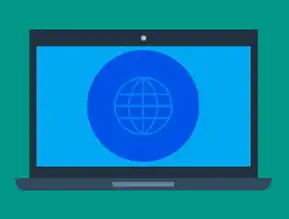
图片来源于网络,如有侵权联系删除
-
无法检测到外接显示器
- 检查所有连接是否牢固且无误。
- 确认外接显示器已开启并且处于待机状态。
- 尝试重启电脑和外接显示器,有时简单的重启就能解决问题。
- 如果以上方法均无效,考虑更新显卡驱动程序或者检查BIOS设置。
-
画面延迟或不稳定
- 这可能是由于低质量的连接线或者过时的驱动程序导致的。
- 更换高质量的连接线和最新版本的显卡驱动程序,可以有效改善这一问题。
- 还有一些软件工具可以帮助优化游戏或其他对时延敏感的应用程序的性能。
-
色彩不准确
- 外接显示器的色域范围可能与内置屏幕有所不同,导致颜色表现不一致。
- 使用专业的校色软件进行调整,使两种显示器的色彩尽量保持一致。
- 有些高级显示器自带色彩校正功能,可以利用起来提升整体视觉效果。
总结和建议
通过上述步骤,我们可以轻松地将笔记本电脑作为主机,并通过各种接口连接外接显示器,从而创建一个高效的工作环境,在这个过程中,需要注意以下几点建议:
- 选择适合自己需求的接口类型和数量,以确保最佳的性能表现。
- 定期检查和维护连接线缆及设备的健康状况,防止出现不必要的故障。
- 学习掌握相关的操作技巧和故障排除方法,以便应对可能出现的技术难题。
合理利用笔记本电脑与外接显示器的组合,将为我们的日常工作和学习带来极大的便利和价值,让我们一起探索更多可能性吧!
本文链接:https://www.zhitaoyun.cn/1776002.html

发表评论